如何在安卓Chrome浏览器中清除网页缓存来释放存储空间
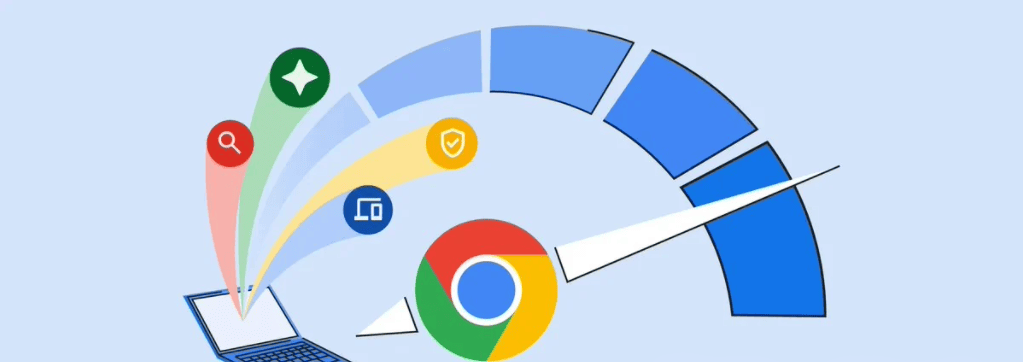
在安卓设备上使用 Chrome 浏览器时,随着时间的推移,浏览器会积累大量的网页缓存。这些缓存虽然能加快网页加载速度,但也会占用宝贵的存储空间。如果你发现手机存储空间不足,或者想要确保浏览器运行更加流畅,那么清除网页缓存是一个不错的选择。下面将为你详细介绍在安卓 Chrome 浏览器中清除网页缓存的操作步骤:
一、打开 Chrome 浏览器设置
1. 首先,在你的安卓设备上找到并打开 Chrome 浏览器应用程序。通常,它的图标是一个带有彩色球的蓝色圆圈。
2. 点击浏览器右上角的三个竖点(菜单按钮),这将打开一个下拉菜单。
3. 在下拉菜单中,向下滚动并找到“设置”选项,然后点击进入。
二、进入隐私和安全设置
1. 在“设置”页面中,继续向下滚动,直到找到“隐私和安全”部分。这个部分包含了与浏览器隐私相关的各种设置选项。
2. 点击“隐私和安全”,进入该设置页面。
三、清除浏览数据
1. 在“隐私和安全”页面中,找到“清除浏览数据”选项并点击。这将弹出一个对话框,允许你选择要清除的数据类型和时间范围。
2. 在“时间范围”下拉菜单中,你可以选择清除所有时间的缓存,也可以选择特定的时间段,如最近一小时、最近 24 小时等。为了彻底释放存储空间,建议选择“全部时间”。
3. 在“数据类型”部分,勾选“缓存图像和文件”复选框。你还可以根据需要勾选其他数据类型,如 Cookie、浏览历史记录等,但为了本次操作的目的,只需勾选“缓存图像和文件”。
4. 完成上述选择后,点击“清除数据”按钮。浏览器将开始清除所选的缓存数据,这可能需要一些时间,具体取决于缓存的大小和你的设备性能。
四、验证缓存是否已清除
1. 清除过程完成后,你可以返回到浏览器的主界面,尝试访问之前访问过的网页。如果网页重新加载,而不是从缓存中快速显示,那么说明缓存已成功清除。
2. 另外,你还可以通过查看浏览器的存储空间使用情况来验证。再次进入“设置”->“隐私和安全”页面,向下滚动找到“存储空间管理”选项。在这里,你可以看到浏览器当前使用的存储空间以及各个网站的缓存大小。如果缓存已被清除,相关网站的缓存大小应该会显示为较小的数值或为零。
通过以上简单的步骤,你就可以在安卓 Chrome 浏览器中轻松清除网页缓存,释放存储空间,让浏览器运行更加流畅。定期清理缓存不仅可以节省设备存储空间,还可以提高浏览器的性能和响应速度,为你提供更好的浏览体验。同时,在进行缓存清理之前,你也可以考虑备份重要的浏览数据,以防误删造成不必要的麻烦。希望这篇教程对你有所帮助!

谷歌浏览器如何设置安全防护功能
谷歌浏览器如何设置安全防护功能?今天小编带来谷歌浏览器快速开启安全防护功能教程,感兴趣的用户快来一起看看吧。

如何在Chrome中屏蔽网页广告
为了帮助各位用户享受更纯净的浏览体验,本文为大家详细介绍了如何在Chrome中屏蔽网页广告,一起看看吧。
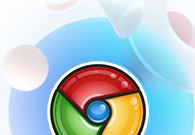
如何关闭google浏览器的代理服务器
如何关闭google浏览器的代理服务器?快来和小编一起看看你下面的关闭google浏览器的代理服务器操作步骤。

如何启用Chrome的下载加速功能
本文介绍的是如何启用Chrome的下载加速功能,希望可以帮助各位用户更好地使用Chrome浏览器。
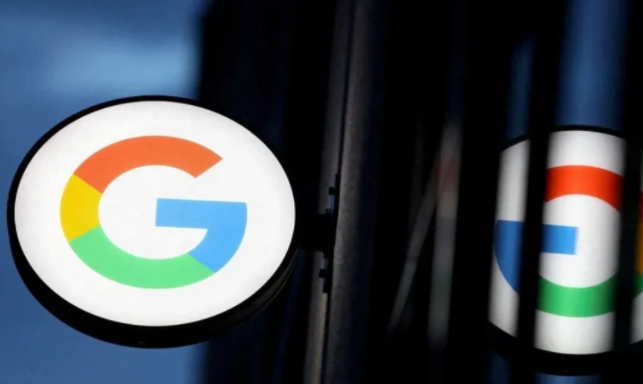
如何通过Google Chrome减少页面加载时的性能瓶颈
减少Google Chrome页面加载性能瓶颈,提升网页加载速度和稳定性。这份完整指南帮助你轻松优化浏览器性能。

qq浏览器怎么拦截广告弹窗
最近,有时候我在使用电脑时会经常碰到QQ浏览器出现广告弹窗的现象,像小编碰到的就是QQ浏览器弹窗出广告,那么遇到这种QQ浏览器弹窗的广告该如何解决呢,下面就和chrome部落小编一起来看看,qq浏览器怎么拦截广告弹窗吧。

微软如何试图阻止你下载谷歌浏览器?
微软正在使用一些阴暗的策略来宣传其 Microsoft Edge 浏览器并阻止人们下载 Chrome。

centos7怎么安装google浏览器?<安装方法>
Chrome谷歌浏览器是目前使用人数、好评都比较高的一款浏览器了、深受用户的喜爱,追求的是全方位的快速体验。

如何在国内下载谷歌浏览器
如何在国内下载谷歌浏览器?近日,谷歌官方推送了一款新的谷歌浏览器,即Chrome 83版本。在这个版本中,增加了标签分组和Web NFC支持等新功能。

google chrome下载的文件名显示乱码怎么办?<解决方法>
如何快速解决win 7下Chrome浏览器下载的乱码文件名问题?我们知道有些论坛附件在Chrome浏览器下载,文件名会显示为乱码。

IE浏览器不让下载谷歌浏览器怎么办_解决方法详解
你有没有下载谷歌浏览器的时候遇到各种问题呢,你知道系统自带的Internet Explorer不让下载谷歌浏览器怎么办吗?来了解Internet Explorer不让下载谷歌浏览器的解决方法,大家可以学习一下。

如何在Win10专业版上更新Google Chrome?
在谷歌Chrome中,谷歌公司也将推出各种版本来升级和更新我们。我们可能不更新,或者不更新一些新功能就用不上了。

修复谷歌浏览器不加载图像的 7 种方法!
您的浏览器无法加载图片吗?这可能令人沮丧,但您可以尝试这些不同的方法来解决 Google Chrome 中的问题。

如何在 Chrome 中禁用 WebBluetooth 和 WebUSB?
WebBluetooth 和 WebUSB 是Google Chrome支持的最新 API(应用程序接口)。基本上,这两个 API 都允许网站与连接到运行 Chrome 的系统的设备进行交互。对于许多用户来说,这是一个有用的功能,有时候会导致意想不到的结果。

谷歌浏览器油猴插件的下载安装使用<谷歌油猴下载方法>
谷歌浏览器的油猴插,你肯定是久闻大名,但你知道该如何下载吗?快来和小编一起了解油猴插件吧!

Brave vs Google Chrome:哪个浏览器更适合你?
谷歌Chrome和Brave浏览器你知道哪款更适合你吗,快来看看两者的差别,小编为你选出合适的一款

谷歌浏览器怎么进入开发人员模式
你有没有在使用谷歌浏览器的时候遇到各种问题呢,你知道谷歌浏览器怎么进入开发人员模式吗?来了解谷歌浏览器怎么进入开发人员模式的方法,大家可以学习一下。

如何使用Chrome 操作?
想通过 Chrome 的地址栏更快地采取行动吗?了解有关 Chrome 操作的所有信息。





